Sử dụng ứng dụng trong tab trong kênh hoặc cuộc trò chuyện trong Microsoft Teams
Bạn có thể thêm ứng dụng vào tab trong kênh hoặc cuộc trò chuyện. Tab phục vụ gần giống như thẻ đánh dấu cho bạn và người cùng nhóm của bạn —chúng giúp bạn dễ dàng truy cập vào nội dung bạn cần.
Thêm ứng dụng vào tab
1. Đi tới kênh, trò chuyện nhóm hoặc cuộc trò chuyện trực tiếp mà bạn chọn và chọn Thêm tab 

2. Bấm vào ứng dụng bạn muốn.
3. Màn hình mô tả cho ứng dụng bạn đã chọn sẽ mở ra. Chọn Thêm.
4. Làm theo lời nhắc cho bước tiếp theo của bạn. Mỗi ứng dụng hơi khác nhau.
Thêm một tệp cụ thể vào tab
Bạn có thể chuyển một tệp cụ thể thành một tab— miễn là bạn hoặc một người cùng nhóm đã tải lên hoặc chia sẻ tệp trong tin nhắn trong cuộc trò chuyện hoặc kênh mà bạn muốn tạo tab.
-
Chọn Thêm tab

-
Bạn sẽ được hiển thị tất cả các tệp có sẵn của loại tệp đó. Chọn tệp bạn muốn, rồi chọn Lưu.
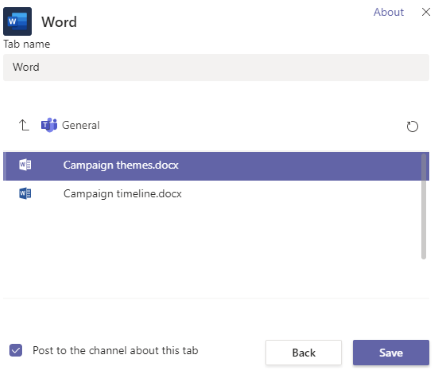
Trò chuyện về tab
Trong quá trình thêm tab, hộp có nhãn Đăng lên kênh về tab này được chọn theo mặc định. (Xem ảnh chụp màn hình trước đó.) Tất nhiên là bạn có thể xóa hộp kiểm. Thao tác này sẽ bắt đầu cuộc trò chuyện về tab mới của bạn và một bài đăng tự động thông báo tab đó sẽ xuất hiện trong kênh.

Từ trong tab, chọn Hiển thị cuộc hội thoại tab 

Chỉnh sửa tệp trong tab
Bạn hoặc bất kỳ ai trong cùng một kênh hoặc cuộc trò chuyện có thể chỉnh sửa các loại tệp Microsoft 365 trong các tab. Đây là một cách cộng tác tuyệt vời!
Đối với các loại tệp khác, bạn sẽ cần chỉnh sửa tệp gốc của mình trong các ứng dụng tương ứng, sau đó tải chúng lên nếu bạn muốn chia sẻ các thay đổi của mình.
Lấy liên kết tới một tab
Để nhận liên kết đến tab mà bạn có thể chia sẻ với người cùng nhóm, hãy bấm chuột phải vào tab và chọn Sao chép liên kết vào tab.
Loại bỏ tab
Trong các cuộc trò chuyện riêng tư và trò chuyện nhóm, bất kỳ ai trong cuộc hội thoại đều có thể loại bỏ tab.
Trong các kênh, bất kỳ ai trong nhóm cũng có thể xóa tab miễn là chủ sở hữu nhóm đã thiết lập mọi thứ theo cách đó.
Đi tới tab bạn muốn loại bỏ, bấm chuột phải, rồi chọn Loại bỏ.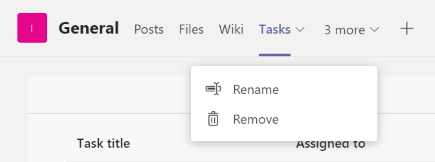
-
Bài đăng và Tệp là các tab mặc định trong các kênh và các cuộc trò chuyện không thể loại bỏ được.
-
Tổ chức hoặc chủ sở hữu nhóm của bạn đã hạn chế người có thể thêm hoặc xóa tab kênh.
-
Tab bạn đang tìm cách xóa nằm trong ứng dụng cá nhân, không phải trò chuyện hoặc kênh. Tab trong các ứng dụng cá nhân được kiểm soát bởi nhà sản xuất ứng dụng.










